Fix Systeemherstel-fout 0x81000204 op Windows 11/10
Als u Systeemherstel probeert uit te voeren op uw Windows 11/10-apparaat en de systeemherstelfout 0x81000204 tegenkomt( System Restore error 0x81000204) , dan is dit bericht bedoeld om u te helpen. In dit bericht zullen we de meest geschikte oplossingen bieden die u kunt proberen om dit probleem met succes op te lossen.
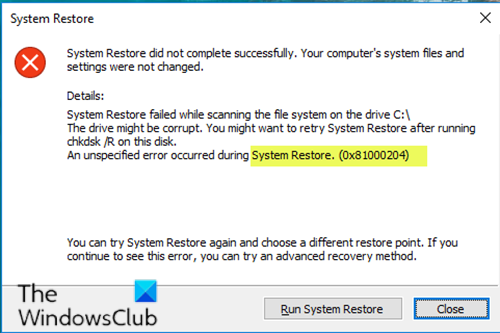
Fix Systeemherstel-fout 0x81000204
Als u met dit probleem wordt geconfronteerd, kunt u onze aanbevolen oplossingen hieronder in willekeurige volgorde proberen en kijken of dat helpt om het probleem op te lossen.
- CHKDSK . uitvoeren
- SFC-scan uitvoeren
- DISM-scan uitvoeren
- Instellingen Systeemherstel resetten
- De repository resetten
- Voer Systeemherstel(Run System Restore) uit in de veilige modus(Safe Mode) of schone opstartstatus(Clean Boot State)
- Gebruik back-upsoftware van derden
- Voer Reset deze pc uit, Cloud Reset.
Laten we eens kijken naar de beschrijving van het betrokken proces met betrekking tot elk van de vermelde oplossingen.
1] Voer CHKDSK . uit
Ga als volgt te werk om CHKDSK uit te voeren:
- Druk op de Windows key + R om het dialoogvenster Uitvoeren op te roepen.
- Typ in het dialoogvenster Uitvoeren
cmden druk vervolgens op CTRL + SHIFT + ENTER om open Command Prompt in admin/elevated mode . - Typ de onderstaande opdracht in het opdrachtpromptvenster en druk op Enter .
chkdsk /x /f /r
U krijgt het volgende bericht:
Chkdsk cannot run because the volume is in use by another process. Would you like to schedule this volume to be checked the next time the system restarts? (Y/N).
- Druk op de Y - toets op het toetsenbord en start vervolgens uw computer opnieuw op zodat CHKDSK(CHKDSK to check and fix) de fouten op de harde schijf van de computer kan controleren en herstellen.
Nadat CHKDSK is voltooid, controleert u of het probleem is opgelost.
2] SFC-scan uitvoeren
Systeembestandscontrole(System File Checker) is een hulpprogramma in Microsoft Windows waarmee gebruikers kunnen zoeken naar corruptie in Windows -systeembestanden en deze kunnen herstellen.
Deze oplossing vereist dat u SFC-scan uitvoert en daarna Systeemherstel(System Restore) opnieuw probeert uit te voeren en te kijken of het succesvol is voltooid zonder de fout 0x81000204.(error 0x81000204.)
Als het probleem niet is opgelost, gaat u verder met de volgende oplossing.
3] Voer een DISM-scan uit
Deployment Image Servicing and Management (DISM.exe) is ingebouwd in Windows 10 en is beschikbaar via de opdrachtregel of vanuit Windows PowerShell – die kan worden gebruikt om Windows - images te onderhouden en voor te bereiden, inclusief die voor Windows PE , Windows Recovery Environment (Windows RE) en Windows Setup . DISM kan worden gebruikt om een Windows -image (.wim) of een virtuele harde schijf (.vhd of .vhdx ) te onderhouden.
Voor deze oplossing moet u een DISM-scan uitvoeren(perform DISM scan) en vervolgens de systeemherstelbewerking opnieuw proberen. Als de procedure mislukt met dezelfde fout, gaat u verder met de volgende oplossing.
4] Gebruik de Windows-opdrachtprompt
Open de opdrachtprompt van (Command Prompt)Windows 10 en voer de volgende opdrachten uit in de aangegeven volgorde:
reg delete “HKLM\\SOFTWARE\\Policies\\Microsoft\\Windows NT\\SystemRestore” /v “DisableSR” /f
reg delete “HKLM\\SOFTWARE\\Policies\\Microsoft\\Windows NT\\SystemRestore” /v “DisableConfig” /f
reg add “HKLM\\Software\\Microsoft\\Windows NT\\CurrentVersion\\SPP\\Clients” /v ” {09F7EDC5-294E-4180-AF6A-FB0E6A0E9513}” /t REG_MULTI_SZ /d “1” /f
schtasks /Change /TN “Microsoft\\Windows\\SystemRestore\\SR” /Enable
vssadmin Resize ShadowStorage /For=C: /On=C: /Maxsize=25GB
sc config wbengine start= demand
sc config swprv start= demand
sc config vds start= demand
sc config VSS start= demand
Start het systeem opnieuw op en probeer het nu.
5] Reset de repository
Volg hiervoor deze stappen:
- Start(Boot) op in Veilige modus(Safe Mode) zonder te netwerken en open een opdrachtprompt als beheerder.
- Typ nu
net stop winmgmten druk op Enter. - Dit stopt de Windows Management Instrumentation Service
- Ga vervolgens naar C:WindowsSystem32wbem
- Hernoem de repositorymap(repository) naar repositoryold
- Herstarten.
Open opnieuw(Again) een opdrachtprompt als beheerder, typ het volgende en druk op Enter:
net stop winmgmt
Typ vervolgens het volgende en druk op Enter:
winmgmt /resetRepository
Start opnieuw(Restart) en kijk of u handmatig een systeemherstelpunt kunt maken.(System Restore Point)
6] Voer Systeemherstel(Run System Restore) uit in de veilige modus(Safe Mode) of schone opstartstatus(Clean Boot State)
Start op in de veilige modus en kijk of u een systeemherstelpunt maakt of herstelt naar een eerder herstelpunt. Vaak kunnen niet-Microsoft-services of stuurprogramma's de goede werking van Systeemherstel(System Restore) verstoren . Als alternatief kunt u ook een schone(Clean Boot) start uitvoeren en kijken of u systeemherstel kunt laten werken.
7] Gebruik back-upsoftware van derden
Deze oplossing houdt simpelweg in dat u een van de 3rd party Imaging, Backup and Recovery Software voor Windows 10(3rd party Imaging, Backup and Recovery Software for Windows 10) gebruikt die hetzelfde kan doen als het hulpprogramma Systeemherstel .(System Restore)
8] Reset(Perform Reset) deze pc, Cloud Reset of herstel(Repair) Windows 11/10
Als het probleem(issue ) nog steeds niet is opgelost, is dit hoogstwaarschijnlijk te wijten aan een soort systeembeschadiging die niet conventioneel kan worden opgelost. In dit geval is de toepasselijke oplossing hier dat u Reset deze pc(Reset This PC) of Cloud Reset kunt proberen om elk Windows -onderdeel opnieuw in te stellen. U kunt als laatste redmiddel ook proberen Windows te repareren met behulp van installatiemedia .(Repair Windows using Installation Media)
We hopen dat iets hier u helpt uw systeemherstelproblemen op te lossen(fix your System Restore problems) .
Related posts
Fix Systeemherstel is niet voltooid, foutcode 0x80070005
Fix Systeemherstel-fout 0x8007045b op Windows 11/10
Fix Systeemherstel-fout 0x8007025d op Windows 10
Fix Systeemherstel-fout 0x8007007e op Windows 11/10
Fout 0x80070013 voor systeemherstel, back-up of Windows Update Fix
Systeemherstel configureren in Windows 10
Fix Systeemherstel Fout 0x80070091
Hoe een specifiek systeemherstelpunt te verwijderen in Windows 11/10
SysRestore is een gratis alternatieve systeemherstelsoftware voor Windows 10
Fix Systeemherstel is niet succesvol voltooid
Systeemherstel kon het bestand niet vervangen, foutcode 0x80070780
Systeemherstel kon het offline opstartvolume niet vinden
Fix Bdeunlock.exe Slechte afbeelding, systeemfout of niet-reagerende fouten
Herstel ontbrekende systeemherstelpunten in Windows Vista en 7
Systeemherstel inschakelen en inschakelen in Windows 11/10
Wat is Systeemherstel en 4 manieren om het te gebruiken?
Om Systeemherstel te gebruiken, moet u specificeren welke Windows-installatie u wilt herstellen
Rstrui.exe werkt niet of wordt niet herkend in Windows 10
Systeemherstelpunten plannen in Windows 11/10
Systeemherstelfout 0x80070002, STATUS_WAIT_2 op Windows 11/10
